我们在日常使用win11电脑的时候,经常也会用到截图快捷键来进行屏幕截取图片,非常的方便快捷,可是近日有用户在win11电脑浏览网页的时候,想要通过快捷键截图时却总是用不了,对
我们在日常使用win11电脑的时候,经常也会用到截图快捷键来进行屏幕截取图片,非常的方便快捷,可是近日有用户在win11电脑浏览网页的时候,想要通过快捷键截图时却总是用不了,对此win11自带的截图快捷键不能用了怎么办呢?接下来小编就给大家讲解的win11截图快捷键用不了修复方法。
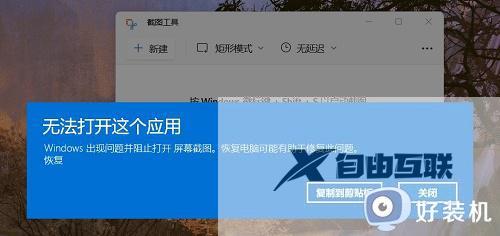
方法一
1.按住win+r键打开运行界面。
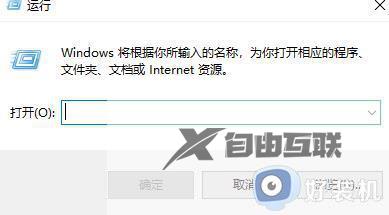
2.输入regedit,打开注册表页面,如下图。
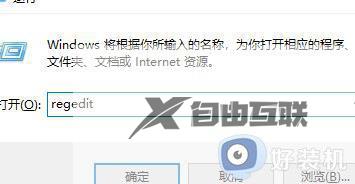
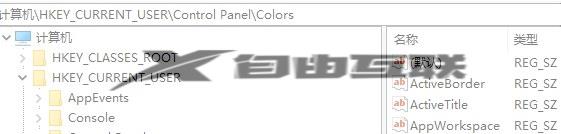
3.找到文件夹HKEY_CURRENT-USERSoftwareMicrosoftWindowsCurrentVersionExplorerUserShell Folders,直接将内容复制到对应位置即可。
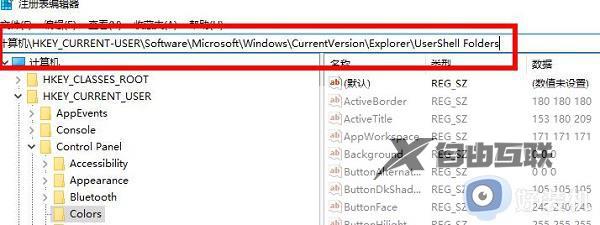
4.找到该目录下的My picture点击。
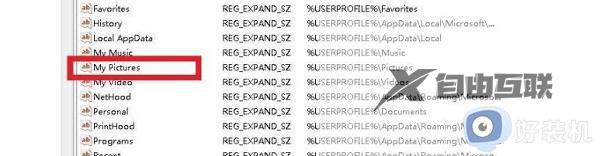
5.将数值改成%USERPROFILE%Pictures
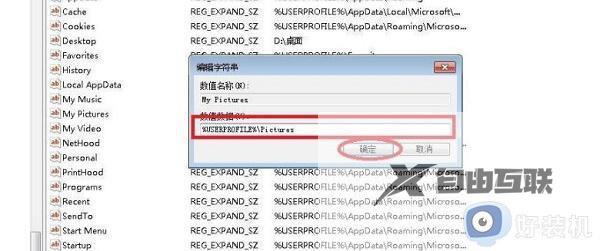
6. 重启你的电脑即可恢复正常使用。
以上就是小编给大家介绍的一篇win11截图快捷键用不了修复方法了,有遇到相同问题的用户可参考本文中介绍的步骤来进行修复,希望能够对大家有所帮助。
【文章原创作者盐城网站设计公司 http://www.1234xp.com/yancheng.html 提供,感恩】